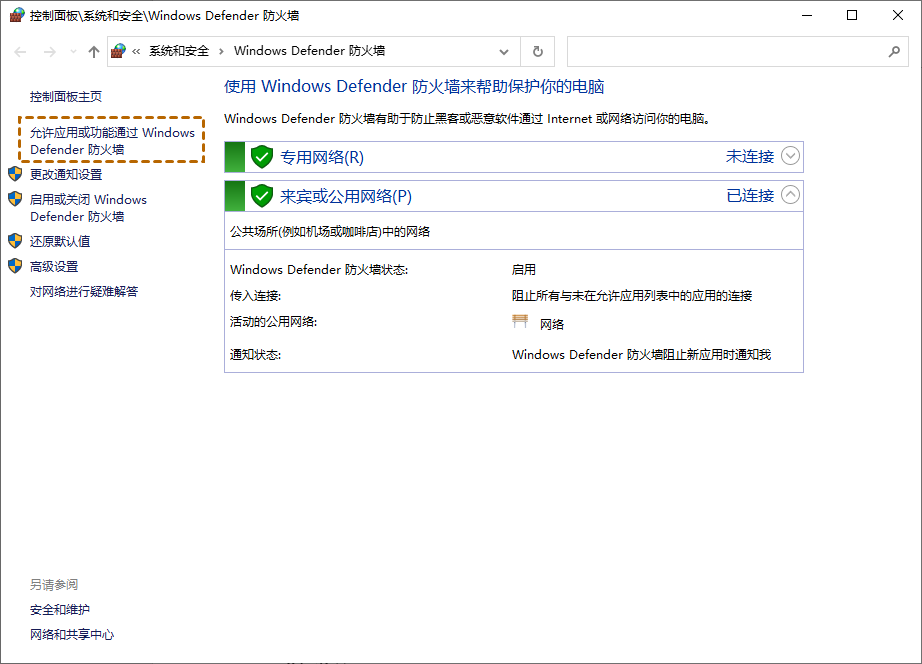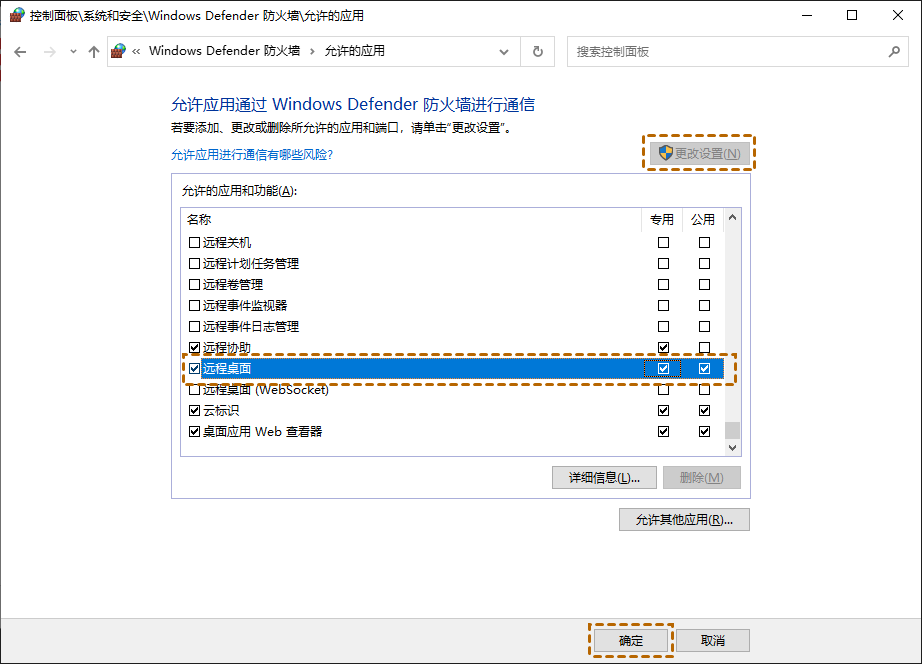终端服务器是什么意思?
终端服务器是什么以及如何在Windows电脑上远程访问它?阅读这篇文章,了解更多关于终端服务器的信息。
什么是终端服务器?
终端服务器是什么?终端服务器是连接网络上串行设备的硬件,它还用作端点(例如计算机)的联系点,以连接到局域网或广域网。
除此之外,它还允许用户随时随地从电脑登录和访问远程计算机,而不管终端用户设备的位置和平台。它管理独立的远程连接,并允许它们独立于其他打开的会话运行应用程序。
在安全方面,默认情况下,终端服务连接使用高安全级别(128位)进行加密。但是,一些较旧的终端服务客户端不支持这种高级别的加密。
如何在Windows电脑上访问终端服务器?
在了解了终端服务器是什么意思之后,我们再说说如何在Windows电脑上访问终端服务器。
AnyViewer一键访问终端服务器
要访问终端服务器,这里我们推荐一个免费的远程访问软件——AnyViewer。虽然AnyViewer 是一款新上线的软件,但因其简单操作、高响应性和低延迟,受到很多用户的喜爱。
使用AnyViewer您可以一键远程访问终端服务器,更重要的是,您可以从任何地方访问终端服务器,因为它不会被限制在同一个局域网上,而且您也不需要设置转发端口。
步骤1. 在主机电脑上安装并运行AnyViewer,选择“登录”,然后点击“注册”。
步骤2. 填写所有必要信息以创建AnyViewer帐户,然后再登录AnyViewer。
步骤3. 在您的本地电脑上也登录远程电脑的相同帐户,然后转到“设备”找到远程电脑,单击它并选择“远程控制”以控制远程电脑。
远程连接建立成功后,您可以实现在另一台电脑上运行程序并查看终端服务器上的文件。
无需下载软件即可访问终端服务器
当然,如果两台电脑在同一个网络,您也可以不同下载第三方软件,您可使用远程桌面远程进入终端服务器。在操作之前,您需要启用主机电脑的远程桌面。否则,远程桌面无法连接到远程电脑。
步骤1. 在您要控制的电脑中,单击“开始”按钮,然后转到“设置” > “系统” > “远程桌面”,再将“启用远程桌面”按钮打开即可。
步骤3. 在搜索框中输入“Windows Defender 防火墙”并打开它,然后单击“允许应用或功能通过Windows Defender 防火墙”。
步骤4. 单击“更改设置”并检查远程桌面是否被勾选。
步骤5. 启用远程桌面并在防火墙中允许该工具后,您可以运行远程桌面连接来控制计算机,在搜索框搜索“远程桌面连接”并打开它。
步骤6. 在远程桌面连接中输入远程电脑的 IP地址,然后单击“连接”。
步骤7. 再输入远程电脑的用户名和密码即可实现远程连接,之后,您可以根据需要控制终端服务器。
总结
现在,您知道终端服务器是什么了吗?这篇文章介绍了什么是终端服务器以及如何在Windows上访问终端服务器。您可以使用AnyViewer随时随地的远程控制别人的电脑,如果您不想使用第三方软件,您也可以使用系统自带的远程桌面,需注意的是远程桌面一般是在同一局域网中使用的。